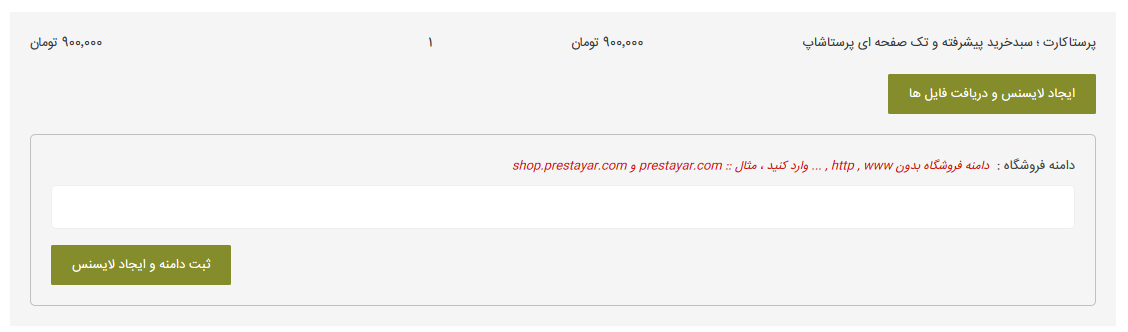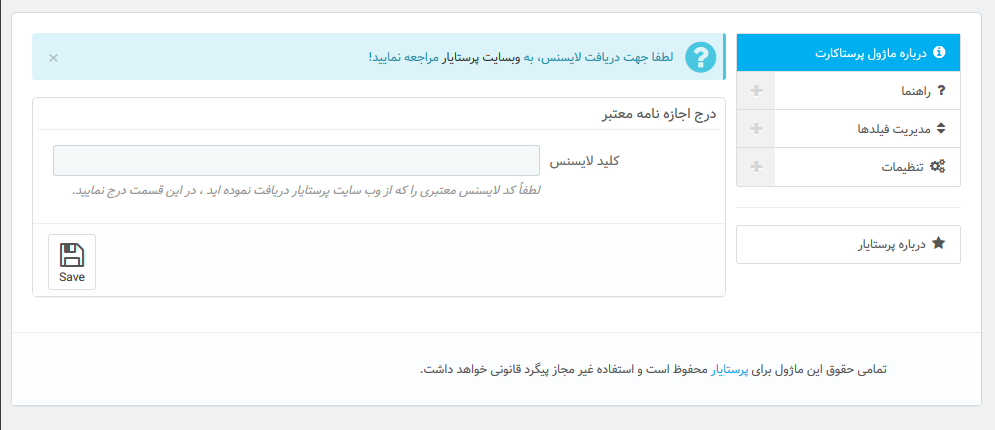در این آموزش به نحوه نصب و آپدیت ماژول پرستاشاپ با محوریت ماژول های پرستایار نیز در نظر گرفتیم. ماژول های پرستایار با استفاده از ساختار یکسانی طراحی شده اند و استاندارد های مشخصی را نیز در همه ماژول ها رعایت شده است.
اگر قصد نصب و آپدیت ماژول از سایر توسعه دهنده گان دارد ، می توانید از پاراگراف سوم این آموزش را مطالعه کنید.
پیش نیاز های قبل از نصب ماژول
- سازگاری با هسته پرستاشاپ : اکثر ماژول های پرستایار دارای یک نسخه یکسان سازگار با پرستاشاپ ۱.۷ و ۱.۶ می باشد. البته نسخه های سازگار دقیق هر ماژول را می توانید در صفحه محصول در بخش ماژول ها مشاهده کنید که همیشه در حال بروز رسانی است.
- سازگاری با نسخه php : ماژول های پرستایار با تمام نسخه های php از 5.6 الی 7.3 سازگار هستند. توصیه ما استفاده از php 7.2 برای پرستاشاپ ۱.۷ و نسخه php 7.1 برای پرستاشاپ ۱.۶ می باشد. (در حال حاضر آخرین نسخه پرستاشاپ یعنی ۱.۷.۶ با php 7.3 سازگار نیست)
- ioncube : تمام ماژول ها به صورت کد شده با نرم افزار یون کیوب عرضه می شوند (مگر اینکه در صفحه محصول خلاف آن اعلام شده باشد) و شما برای استفاده از آن باید لودر ioncube را بروی سرور فروشگاه خود داشته باشید. اکثر سرورها به صورت پیش فرض این لودر را نصب دارند و یا اینکه به سادگی با درخواست به پشتیان هاست فعال میکنند. دقت کنید لودر حتما باید بروز باشد و حداقل نسخه لودر باید ۱۰.۱ باشد.
نسخه php فروشگاه پرستاشاپی من چند است ؟ ¶
کافی است از مدیریت فروشگاه خود به مسیر «پارامترهای فروشگاه / اطلاعات» بروید ، در این صفحه اطلاعاتی در مورد سرور شما وجود دارد که گزینه ای به نام نسخه php نیز مشاهده خواهید کرد.
دریافت و دانلود فایل ماژول ها در پرستایار
بعد از خرید ماژول ها از طریق بخش ماژول پرستاشاپ ، شما می توانید در بخش سفارشات در پنل کاربری خود در سایت پرستایار اقدام به ثبت دامنه و ایجاد لایسنس کنید. در مراجعات بعدی میتوانید مستقیم به صفحه لایسنس ها بروید تا بتوانید لایسنس و فایل ماژول را دریافت کنید.
چند نکته مهم در مورد لایسنس ها¶
- در زمان ایجاد لایسنس دامنه خود را بدون http و www وارد نمایید.
- لایسنس ایجاد شده را میتوانید در ساب فولدر های دامنه نیز استفاده کنید.
- امکان استفاده از لایسنس در ساب دومین دامنه وجود ندارد و اگر آدرس اصلی فروشگاه سابدومین می باشد ، سابدومین را در زمان ایجاد لایسنس وارد نمایید. نمونه : shop.prestayar.com
- در صورتی که ماژولی را قبلا از فراکت تهیه کرده اید ، لایسنس شما به صورت اتوماتیک اضافه شده است و کافی است در بخش لایسنس ها ، لایسنس و فایل ماژول را دریافت کنید.
- برای تغییر دامنه لایسنس خود می توانید از طریق بخش پشتیبانی درخواست خود را ارسال کنید. در نظر داشته باشید تغییر دامنه در صورتی که پشتیبانی فعال داشته باشید امکان پذیر بوده و رایگان خواهد بود.
بعد از ایجاد لایسنس میتوانید از طریق صفحه لایسنس ها ، آخرین نسخه ماژول را دانلود کنید.
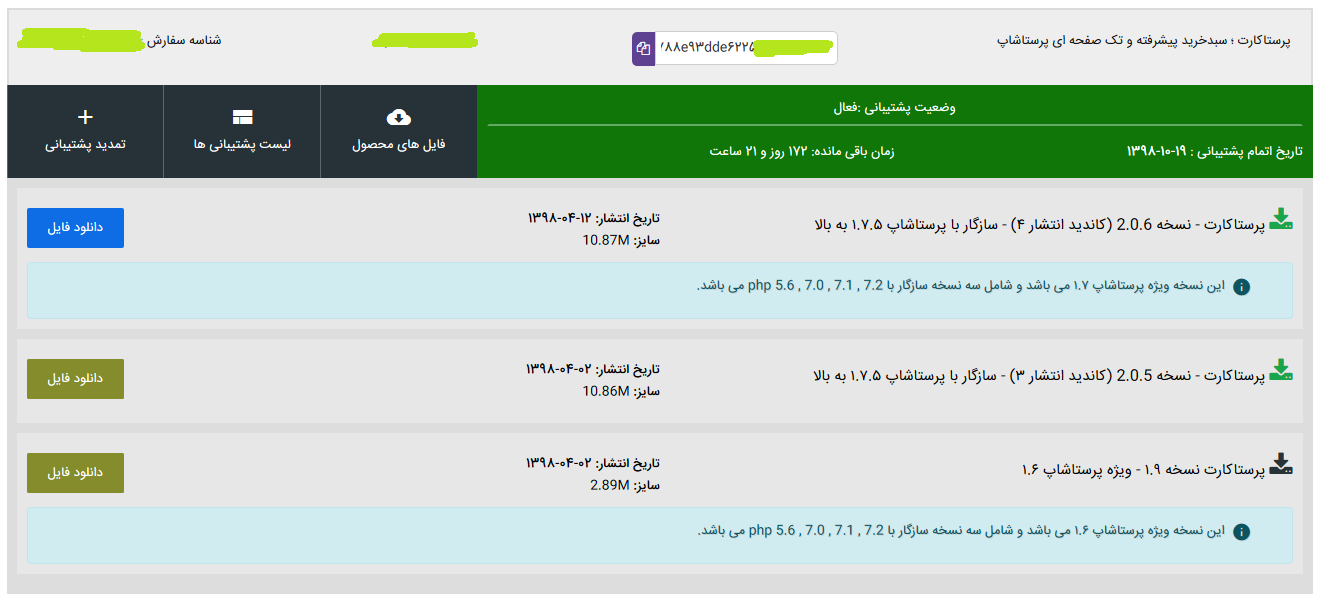
آموزش نصب ماژول پرستاشاپ
مشابه اکثر ماژول های پرستاشاپ ، نصب ماژول های پرستایار نیز تنها با یک کلیک امکان پذیر است. برای این کار در مدیریت فروشگاه خود به مسیر «ماژول ها / مدیریت ماژول ها» بروید. (در بعضی از نسخه ها به دلیل عدم ترجمه با عنوان module manager است.)
در این صفحه بروی گزینه «بارگذاری یک ماژول» کلیک کنید و فایل دانلود شده از پرستایار را آپلود نمایید تا فرآیند نصب توسط پرستاشاپ تکمیل شود.
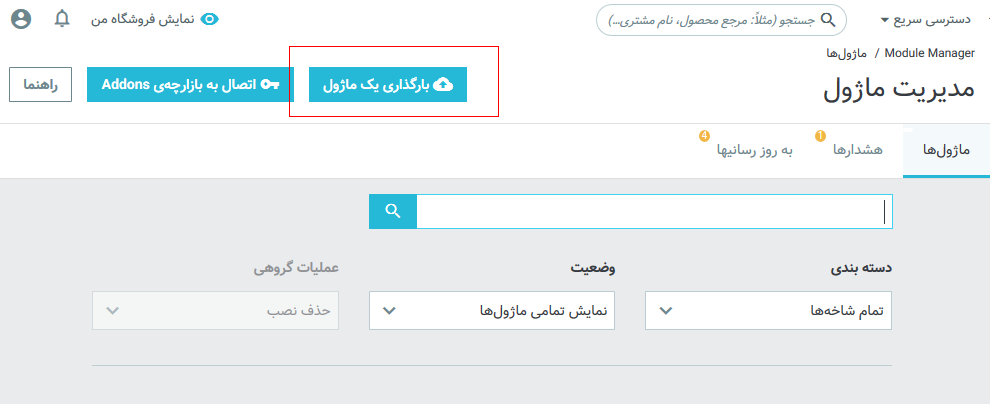
در صورتی که نصب ماژول با موفقیت انجام شود ، گزینه برای رفتن به صفحه پیکربندی ماژول به شما نمایش داده میشود. همچنین در مراجعات بعدی می توانید از طریق منوی مدیریت فروشگاه به نام «پرستایار» به پیکربندی تمام ماژول های پرستایار که در فروشگاه خود نصب کرده اید ، دسترسی داشته باشید.
خطا در زمان نصب ماژول ¶
در ۹۹ درصد مواقع مشکلات و خطاهایی که در زمان نصب ماژول ایجاد میشود مربوط به عدم رعایت پیش نیازی های مهم ماژول است. در پاراگراف اول توضیحات مفصلی در این زمینه دادیم ، پس اگر در نصب ماژول مشکل داشتید کافیه است مواردی که در بخش پیش نیاز ها گفته شده را با دقت بیشتری بررسی کنید.
اگر نیاز به کمک داشتید میتوانید از طریق بخش پشتیبانی با ما در تماس باشید. [ارسال تیکت به پشتیبانی ]
اگر برای اولین بار ماژول را نصب کرده اید و تاکنون لایسنس خود را ثبت نکرده باشید ، در اولین مراجعه به پیکربندی ماژول فرمی جهت وارد کردن لایسنس نمایش داده میشود. با درج لایسنسی که در مراحل قبلی در سایت پرستایار ایجاد کردید ، تنظیمات ماژول به شما نمایش داده شده و میتوانید از ماژول استفاده نمایید. (تصویر به صورت نمونه مربوط به ماژول پرستاکارت ۲ می باشد)
تبریک میگم شما موفق به نصب ماژول خود شدید!
آموزش آپدیت و بروز رسانی ماژول پرستاشاپ
برای بروز رسانی ماژول ها در پرستاشاپ کافی است که از طریق بخش مدیریت به صفحه ماژول ها بروید و از طریق گزینه «بارگذاری یک ماژول» نسخه مناسب فروشگاه خود را آپلود نمایید. در ویدئو پایین مراحل آپدیت ماژول را به صورت نمونه برای ماژول سبدخرید پرستاکارت انجام داده ایم.
چند نکته مهم¶
- معمولا در ۹۰ درصد موارد آپدیت ها با استفاده از روش بالا انجام می شوند مگر اینکه برای موارد خاص که حتما به صورت خبر اطلاع رسانی میشود.
- بعد از بارگذاری ماژول های مربوط به بخش کاربری بهتر است که مسیر «پارامترهای پیشرفته / کارایی» یکبار حافظه موقت فروشگاه را پاک نمایید.
اگر نیاز به ارتقا هسته پرستاشاپ دارید می توانید از آموزش جامع ارتقا پرستاشاپ که به صورت ویدئویی و گام به گام تهیه شده ، استفاده نمایید.
با احترام
تیم توسعه پرستایار